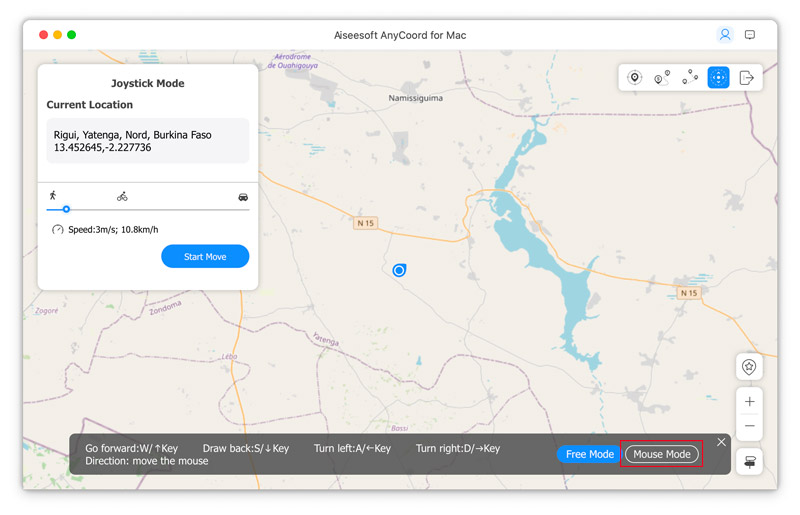Introducción
AnyCoord es un potente modificador y falsificador de ubicaciones para dispositivos Android y iPhone. Puede utilizar este software para cambiar u ocultar las ubicaciones de su iPhone y Android, y puede configurar diferentes rutas de movimiento para sus dispositivos móviles según sus necesidades.
Parte 1. Conecte su teléfono a la computadora
Paso 1 Ingresa al sitio web oficial de AnyCoord y haz clic en el Descargar para descargarlo, instalarlo y ejecutarlo en su computadora.
Paso 2 Para utilizar todas las funciones de AnyCoord, puede ingresar su dirección de correo electrónico y código de registro para activar este software.
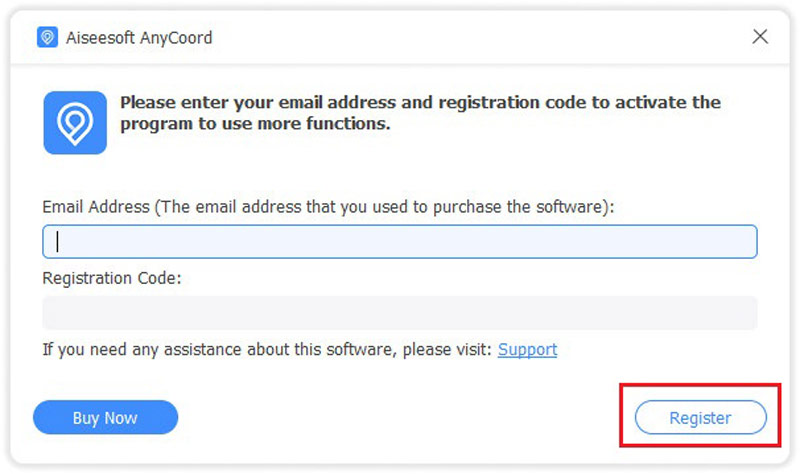
Paso 3 Para conectar su iPhone a la computadora, debe hacer clic en el Empiece a promover la campaña primero y use el cable USB para establecer la conexión entre el iPhone y el escritorio.
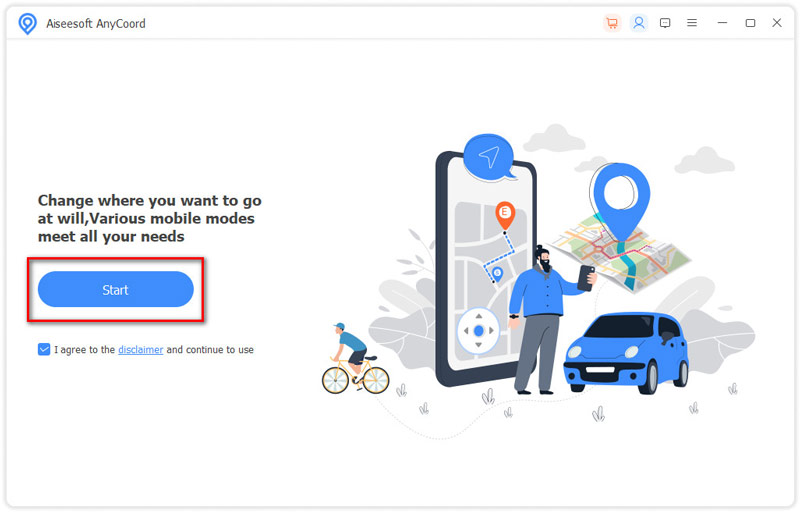
Nota: Aparecerá una ventana emergente en su iPhone después de conectar el cable USB a su iPhone y computadora. Por favor, toca Confianza.
Luego verá la interfaz que presenta todas las funciones.
Parte 2. Modificar ubicación GPS
Paso 1 En primer lugar, elija el Modificar ubicación .
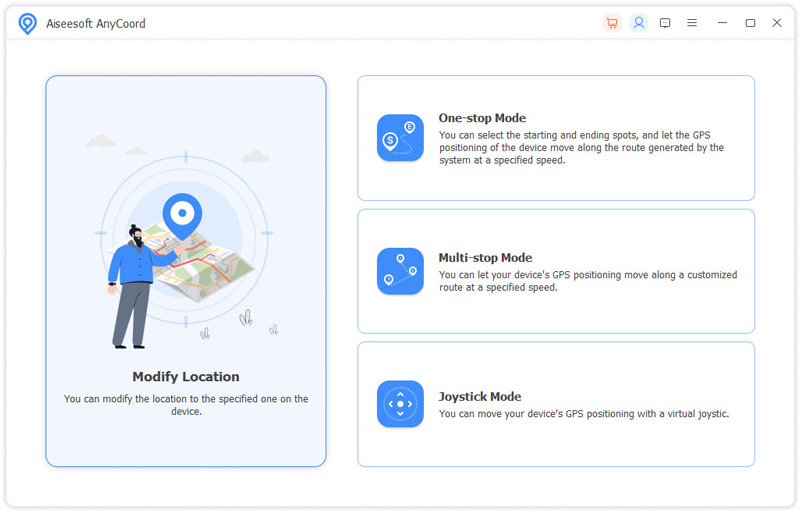
Paso 2 Posteriormente, se cargará un mapa con tu ubicación. Aquí puede arrastrar, acercar y alejar el mapa para ver otras ubicaciones en el mapa.
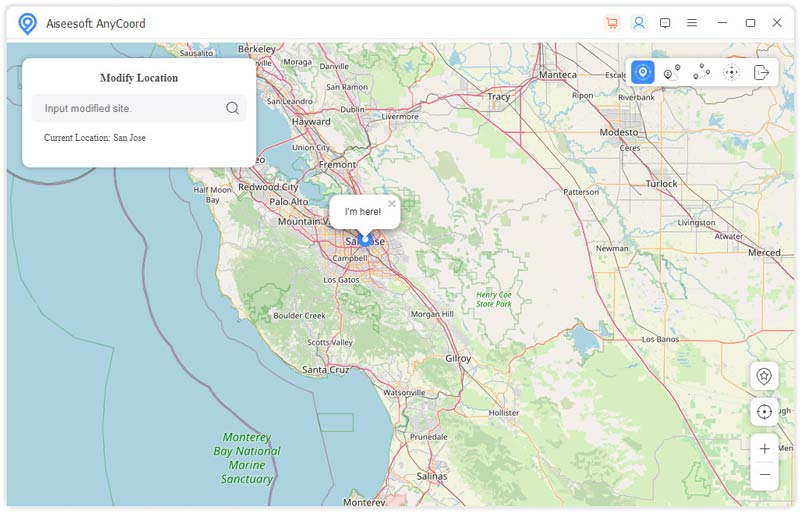
Paso 3 Para cambiar la ubicación GPS de tu teléfono, debes ingresar o buscar el destino que deseas en la barra, que se encuentra en la esquina superior izquierda de la ventana. Luego haz clic en el botón Confirmar Modificar botón para finalizar la modificación de la ubicación.
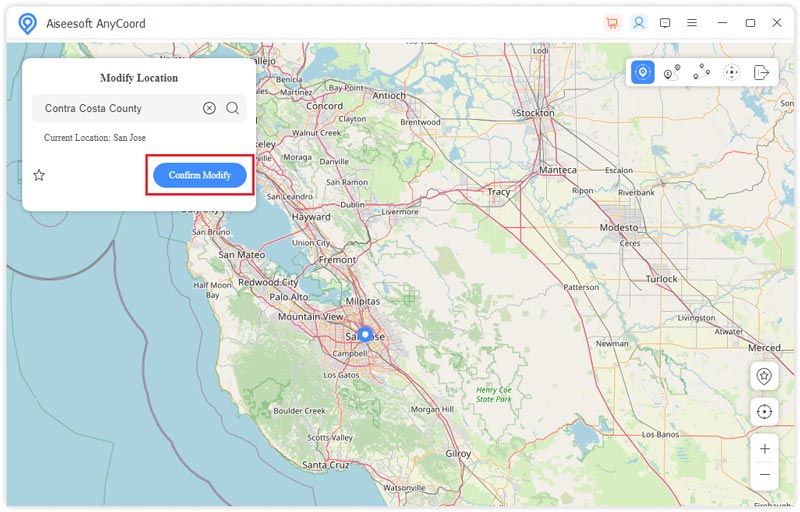
También puedes elegir el destino en el mapa haciendo clic en él. Y hacer clic en Mover a para cambiar la ubicación de tu teléfono.
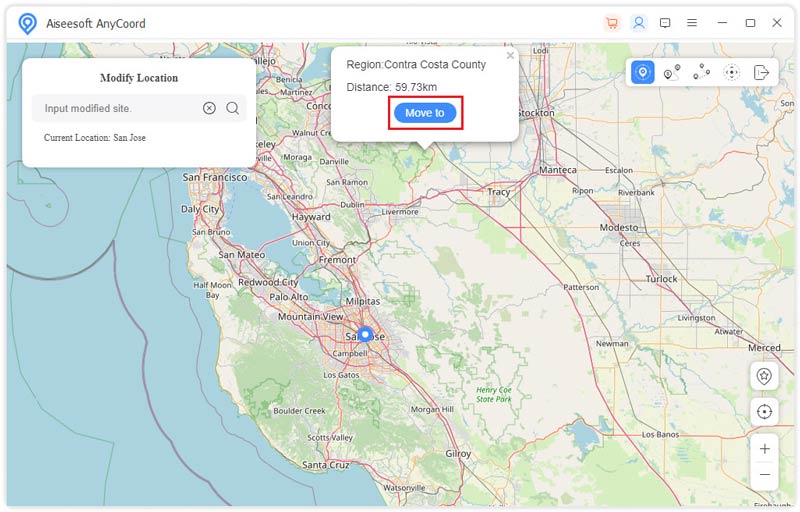
Si necesita verificar o administrar el registro de cambio de ubicación GPS, puede hacer clic en Administrar historial.
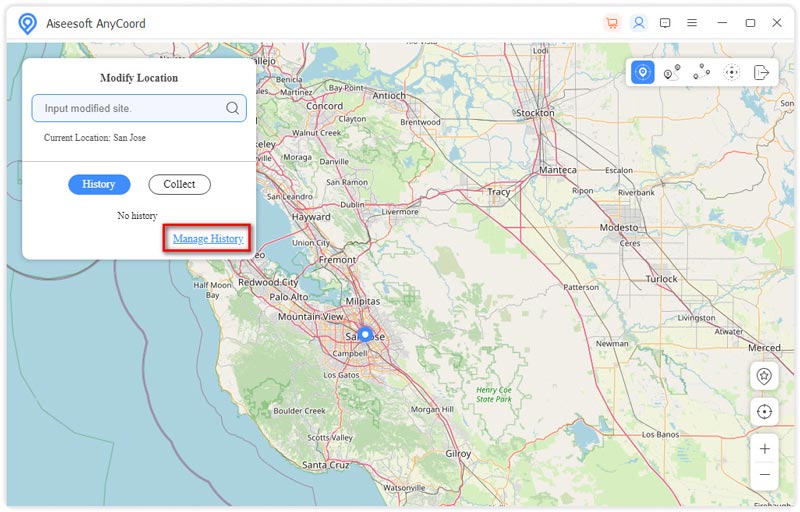
O si desea conservar algunos destinos para poder usarlos en cualquier momento en el futuro, puede recopilarlos.
Parte 3. Simule el movimiento del GPS con una ruta personalizada
Utilice el modo de ventanilla única
Si desea que la ubicación GPS de su teléfono se mueva junto con la ruta, puede utilizar el modo único.
Paso 1 Seleccione Modo de ventanilla única en la interfaz de AnyCoord.

O puede hacer clic en el Modo de ventanilla única icono en la esquina superior derecha del mapa.
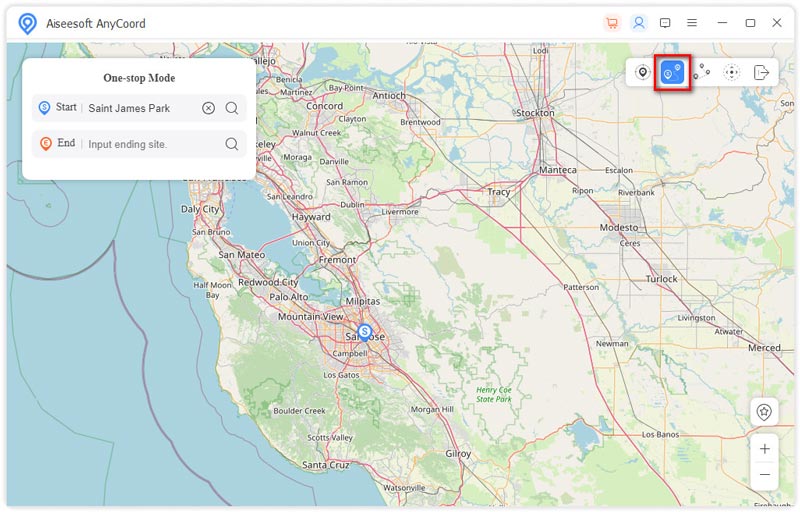
Paso 2 Luego ingrese el punto de inicio y el punto final de su ruta. AnyCoord diseñará y elegirá una pista de movimiento para usted.
Además, puede hacer clic en el sitio en el mapa y elegir Usa el punto de partida para que este sitio se convierta en el sitio de partida.
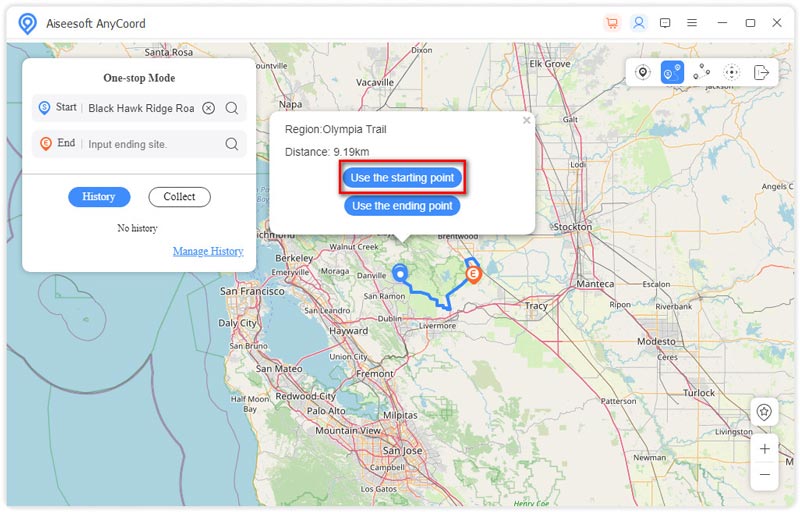
Finalmente, puede hacer clic en el Iniciar movimiento Botón para hacer que la ubicación de tu teléfono se mueva a lo largo de una ruta simulada.
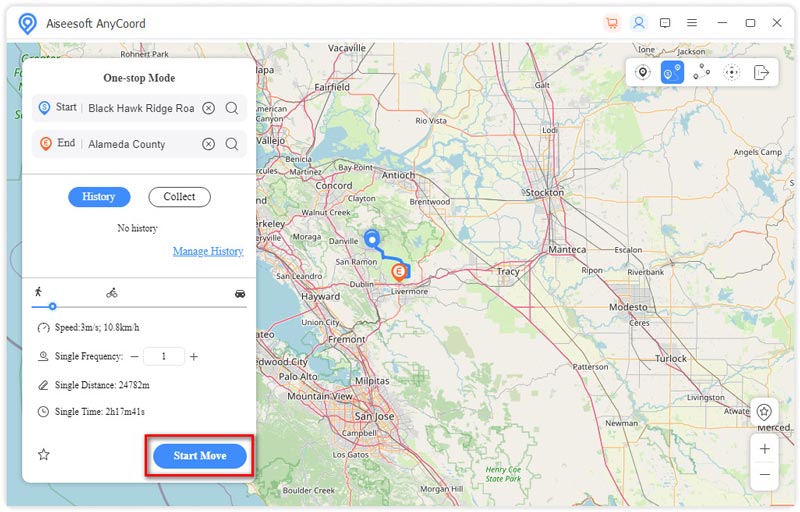
Además, puede ajustar la velocidad de movimiento arrastrando el punto en la barra y establecer los tiempos de movimiento ingresando el número.
Usar el modo de paradas múltiples
Puedes utilizar este modo cuando quieras mover la ubicación GPS de tu teléfono, pasando por varios puntos elegidos.
Paso 1 Elija Modo multiparada en la interfaz primero.
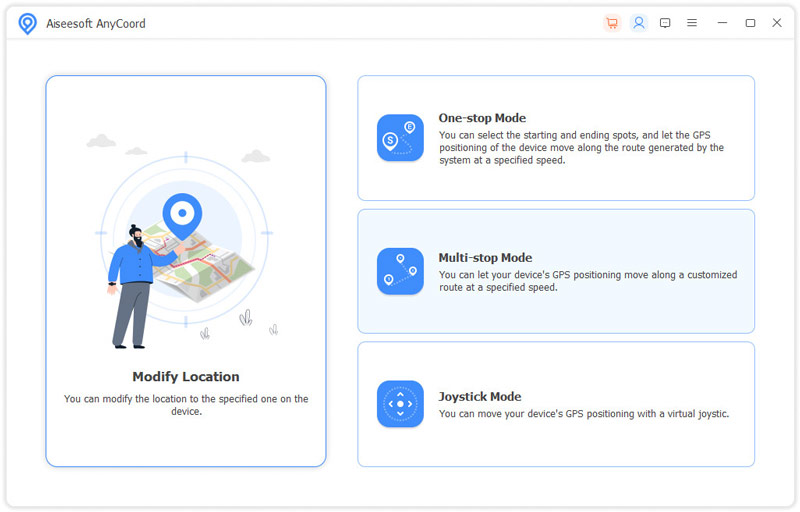
También puede hacer clic en el Modo multiparada icono en la esquina superior derecha del mapa.
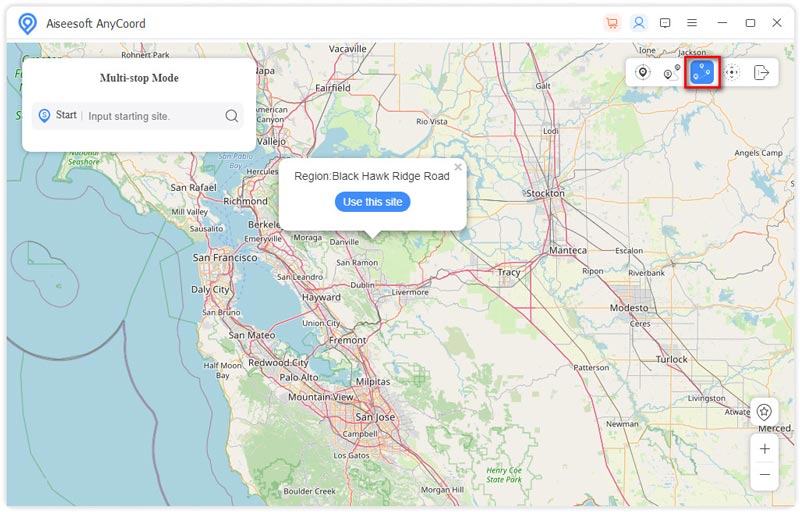
Paso 2 Luego, deberá seleccionar los sitios según sus necesidades haciendo clic en los sitios en el mapa con el mouse y haciendo clic en Utilice este sitio.
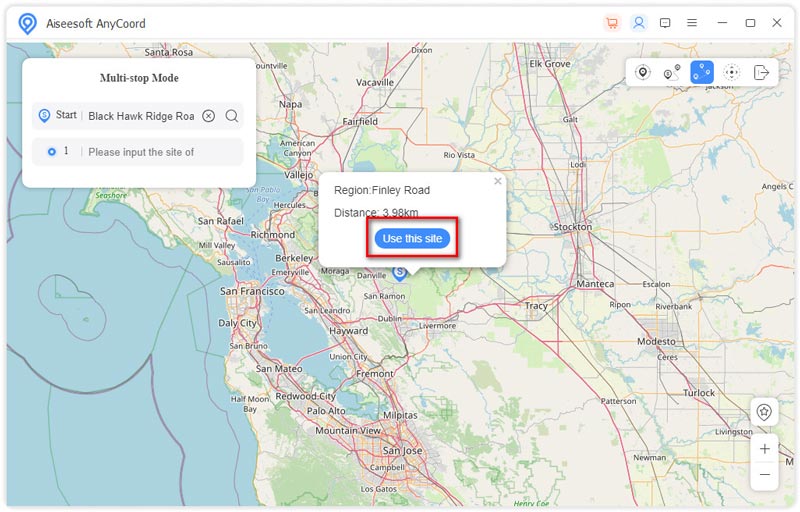
Y luego, haga clic en el Iniciar movimiento botón para mover la ubicación GPS.
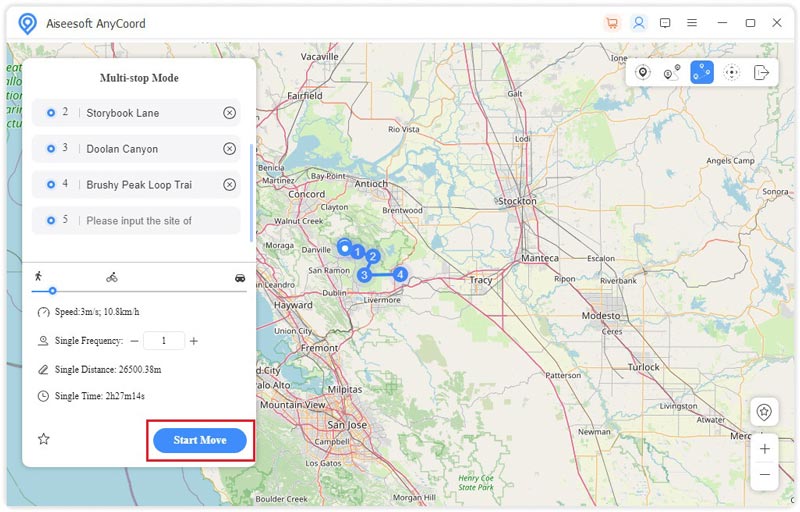
Usar el modo palanca de mando
Si deseas mover la ubicación GPS de tus dispositivos iOS y Android sin la limitación de rutas, puedes usar el Modo Joystick.
Paso 1 Para mover la ubicación GPS libremente, debes elegir el Modo Joystick botón en la interfaz de AnyCoord.
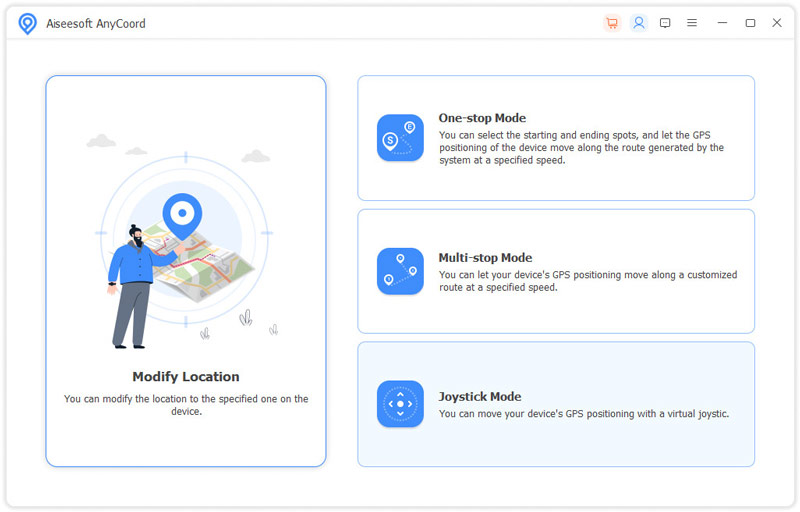
Puede seleccionar la Modo Joystick icono en el mapa también.
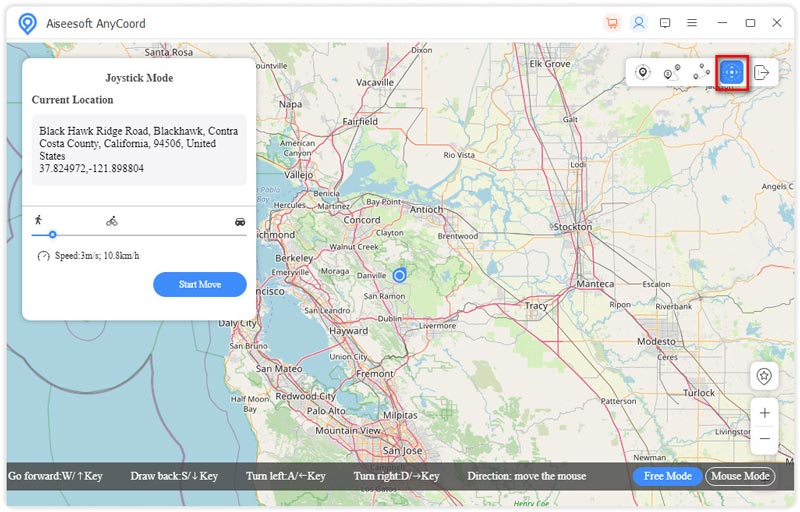
Paso 2 Luego puedes usar el mouse o el teclado para controlar la ruta de movimiento de tu teléfono para cambiar las direcciones y ubicaciones de tu movimiento.
Si desea utilizar el teclado para controlar la ruta en movimiento, debe elegir Modo libre.
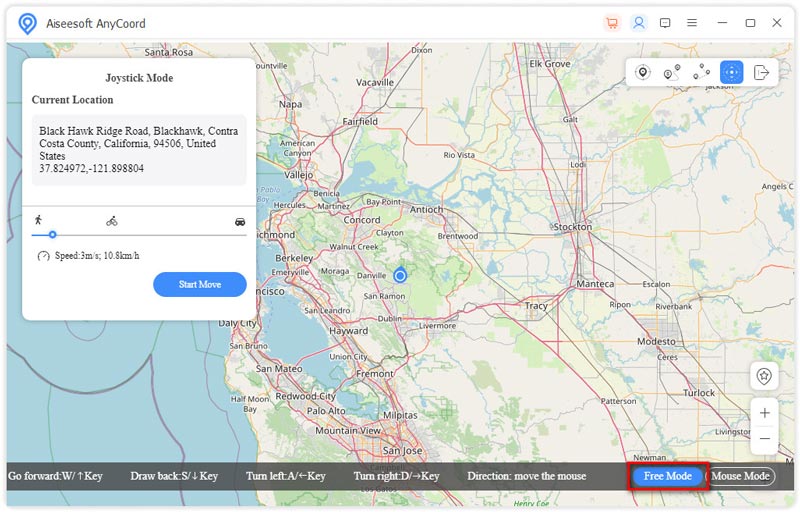
Si desea usar el mouse para controlar la ruta en movimiento, debe elegir Modo de mouse.
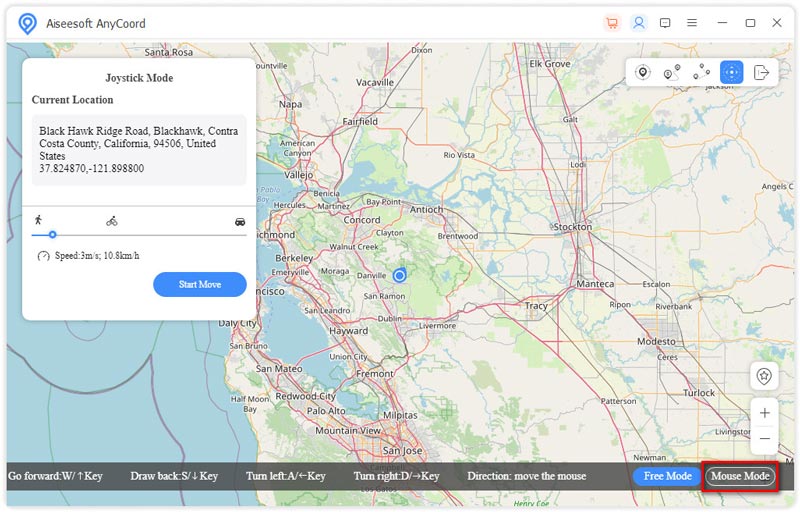
Introducción
AnyCoord es un potente modificador y falsificador de ubicaciones para dispositivos Android y iPhone. Puede utilizar este software para cambiar u ocultar las ubicaciones de su iPhone y Android, y puede configurar diferentes rutas de movimiento para sus dispositivos móviles según sus necesidades.
Parte 1. Conecte su teléfono a la computadora
Paso 1 Ingresa al sitio web oficial de AnyCoord y haz clic en el Descargar para descargarlo, instalarlo y ejecutarlo en su computadora.
Paso 2 Para utilizar todas las funciones de AnyCoord, puede ingresar su dirección de correo electrónico y código de registro para activar este software.
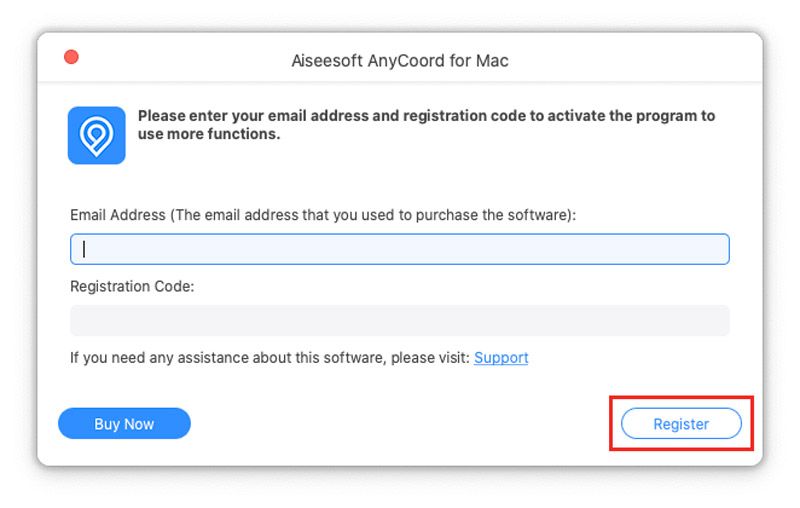
Paso 3 Para conectar su iPhone a la computadora, debe hacer clic en el Empiece a promover la campaña primero y use el cable USB para establecer la conexión entre el iPhone y el escritorio.
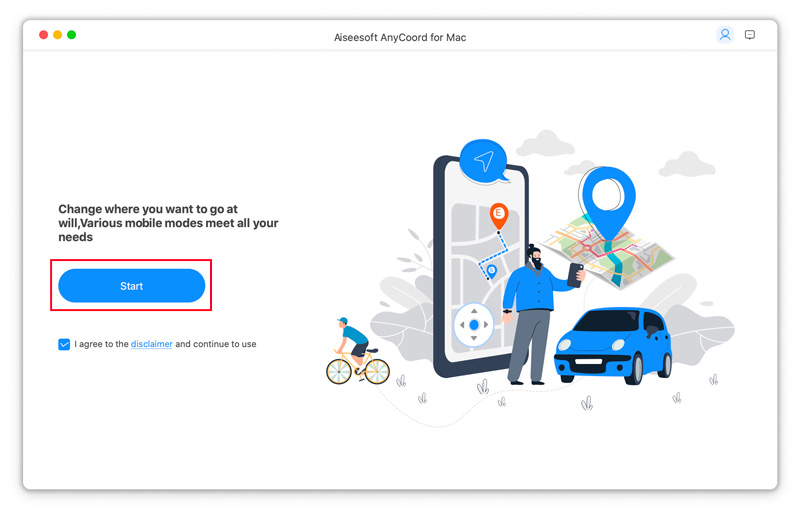
Nota: Aparecerá una ventana emergente en su iPhone después de conectar el cable USB a su iPhone y computadora. Por favor, toca Confianza.
Luego verá la interfaz que presenta todas las funciones.
Parte 2. Modificar ubicación GPS
Paso 1 En primer lugar, elija el Modificar ubicación .
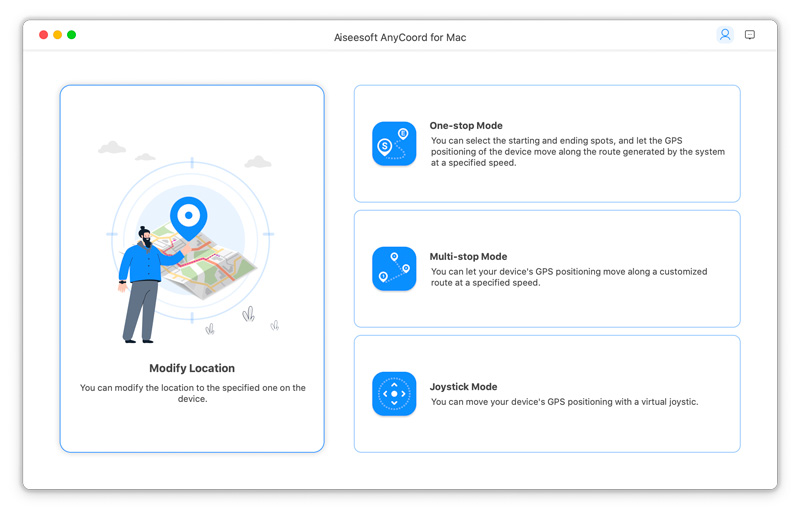
Paso 2 Posteriormente, se cargará un mapa con tu ubicación. Aquí puede arrastrar, acercar y alejar el mapa para ver otras ubicaciones en el mapa.
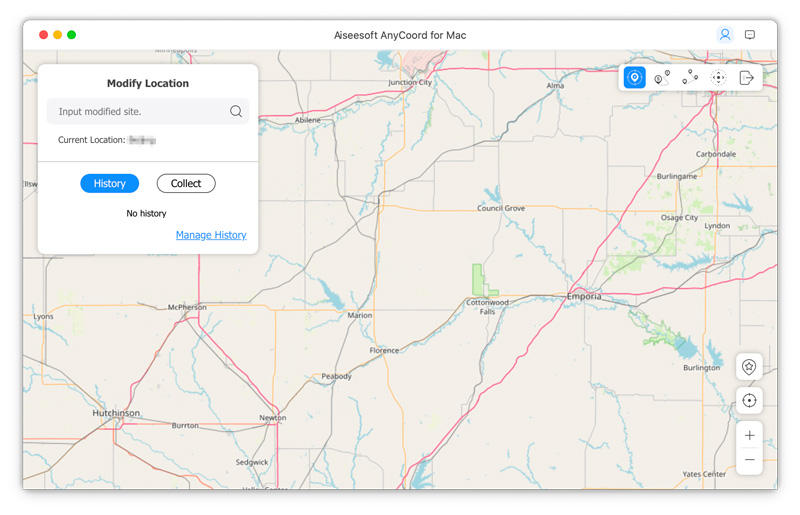
Paso 3 Para cambiar la ubicación GPS de tu teléfono, debes ingresar o buscar el destino que deseas en la barra, que se encuentra en la esquina superior izquierda de la ventana. Luego haz clic en el botón Confirmar Modificar botón para finalizar la modificación de la ubicación.
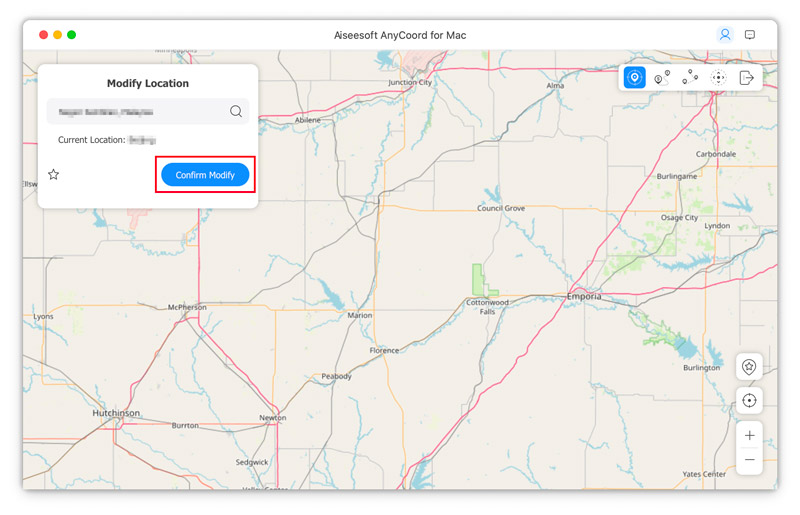
También puedes elegir el destino en el mapa haciendo clic en él. Y hacer clic en Mover a para cambiar la ubicación de tu teléfono.
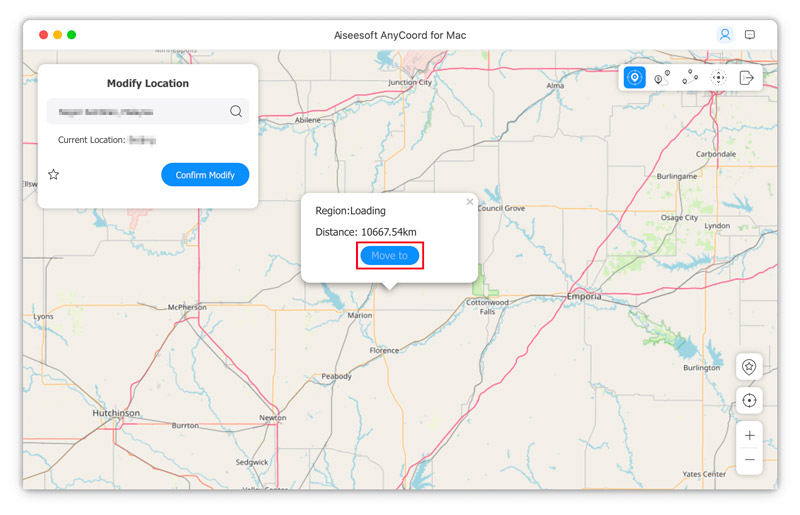
Si necesita verificar o administrar el registro de cambio de ubicación GPS, puede hacer clic en Administrar historial.
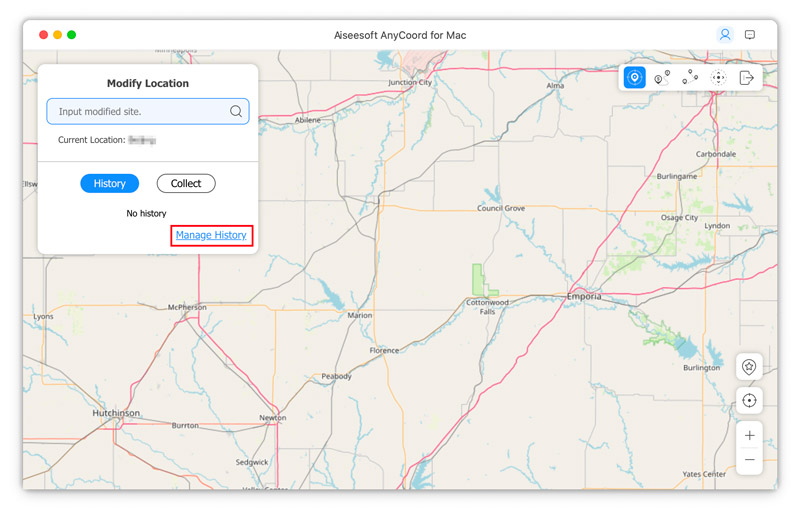
O si desea conservar algunos destinos para poder usarlos en cualquier momento en el futuro, puede recopilarlos.
Parte 3. Simule el movimiento del GPS con una ruta personalizada
Utilice el modo de ventanilla única
Si desea que la ubicación GPS de su teléfono se mueva junto con la ruta, puede utilizar el modo único.
Paso 1 Seleccione Modo de ventanilla única en la interfaz de AnyCoord.
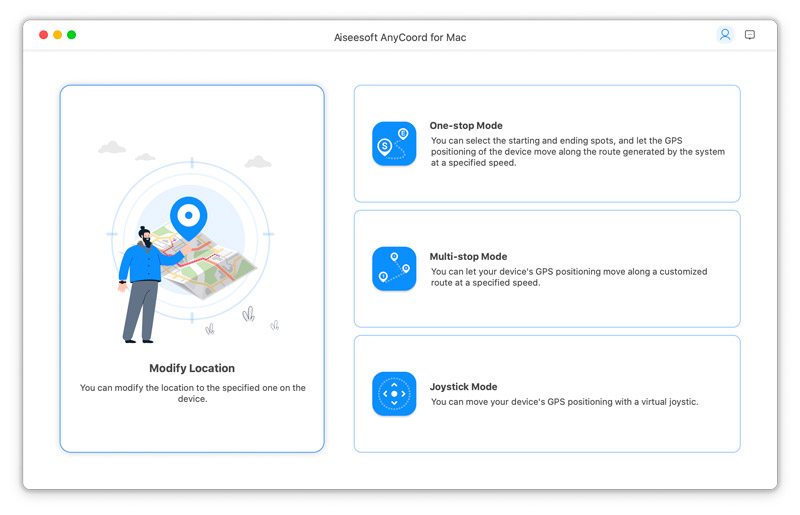
O puede hacer clic en el Modo de ventanilla única icono en la esquina superior derecha del mapa.
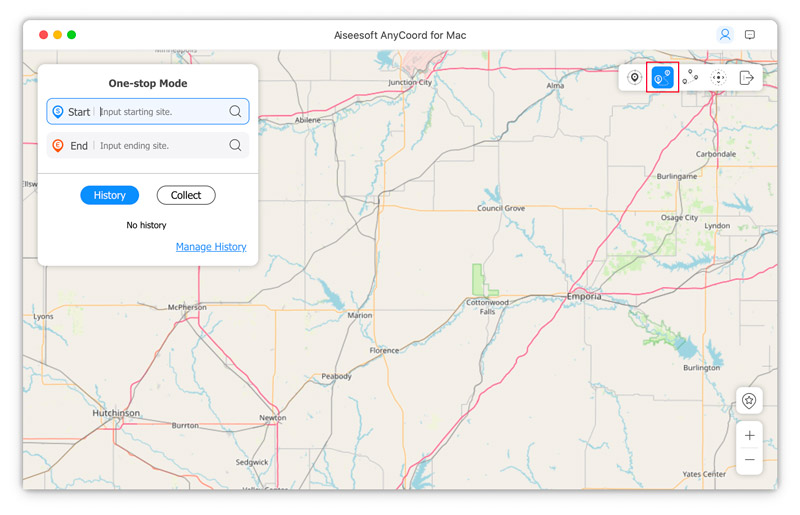
Paso 2 Luego ingrese el punto de inicio y el punto final de su ruta. AnyCoord diseñará y elegirá una pista de movimiento para usted.
Además, puede hacer clic en el sitio en el mapa y elegir Usa el punto de partida para que este sitio se convierta en el sitio de partida.
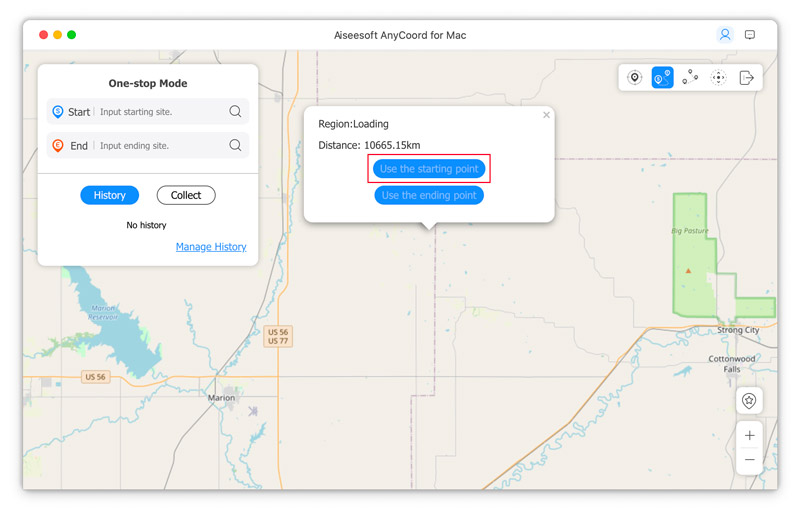
Finalmente, puede hacer clic en el Iniciar movimiento Botón para hacer que la ubicación de tu teléfono se mueva a lo largo de una ruta simulada.
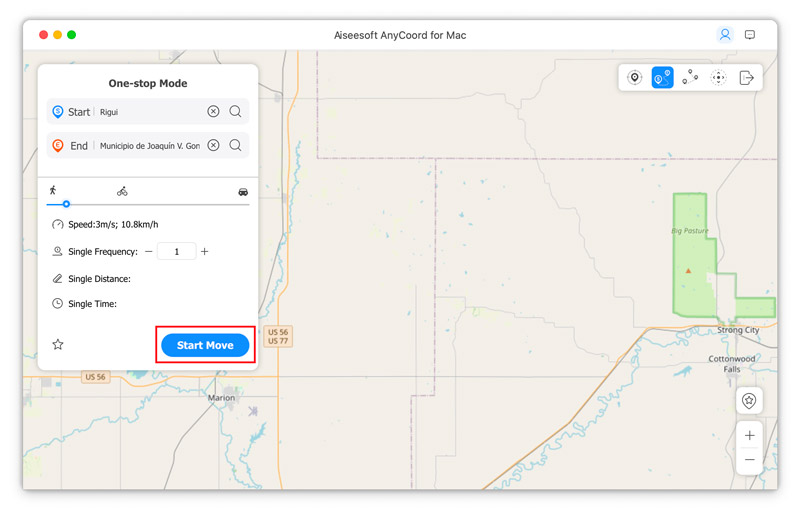
Además, puede ajustar la velocidad de movimiento arrastrando el punto en la barra y establecer los tiempos de movimiento ingresando el número.
Usar el modo de paradas múltiples
Puedes utilizar este modo cuando quieras mover la ubicación GPS de tu teléfono, pasando por varios puntos elegidos.
Paso 1 Elija Modo multiparada en la interfaz primero.
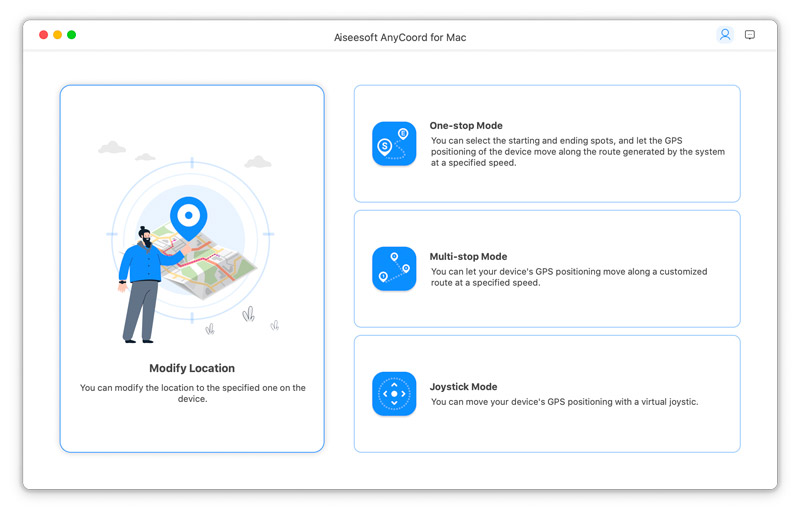
También puede hacer clic en el Modo multiparada icono en la esquina superior derecha del mapa.
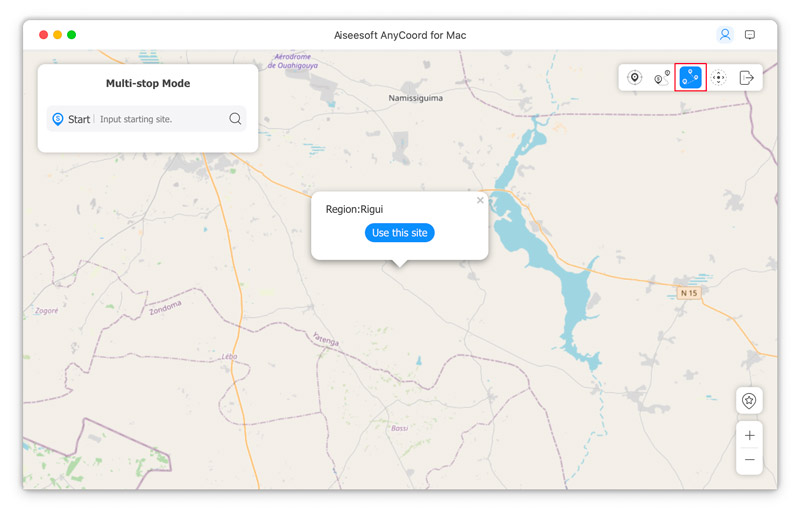
Paso 2 Luego, deberá seleccionar los sitios según sus necesidades haciendo clic en los sitios en el mapa con el mouse y haciendo clic en Utilice este sitio.
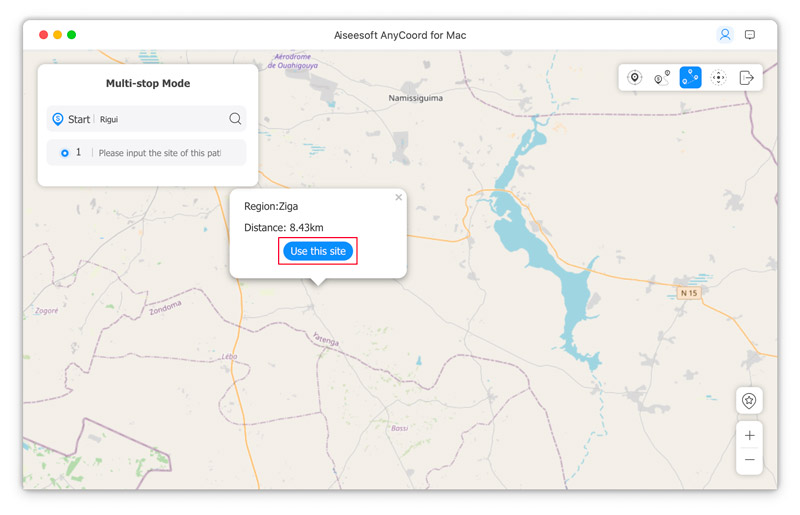
Y luego, haga clic en el Iniciar movimiento botón para mover la ubicación GPS.
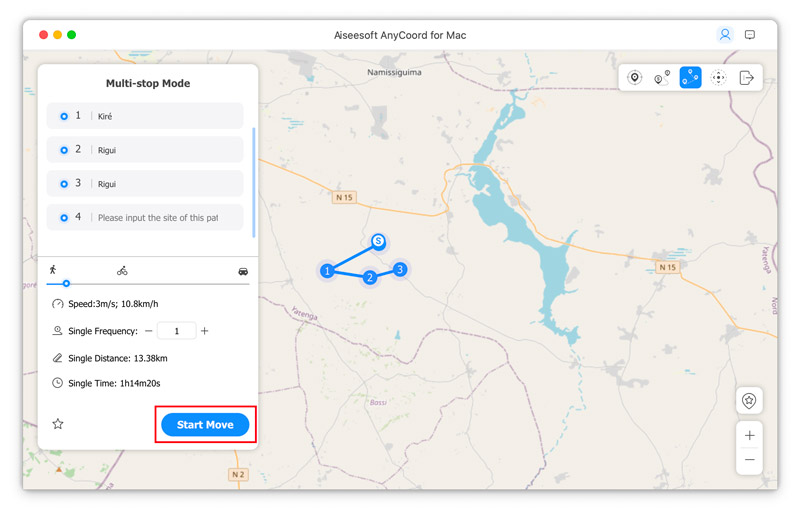
Usar el modo palanca de mando
Si deseas mover la ubicación GPS de tus dispositivos iOS y Android sin la limitación de rutas, puedes usar el Modo Joystick.
Paso 1 Para mover la ubicación GPS libremente, debes elegir el Modo Joystick botón en la interfaz de AnyCoord.
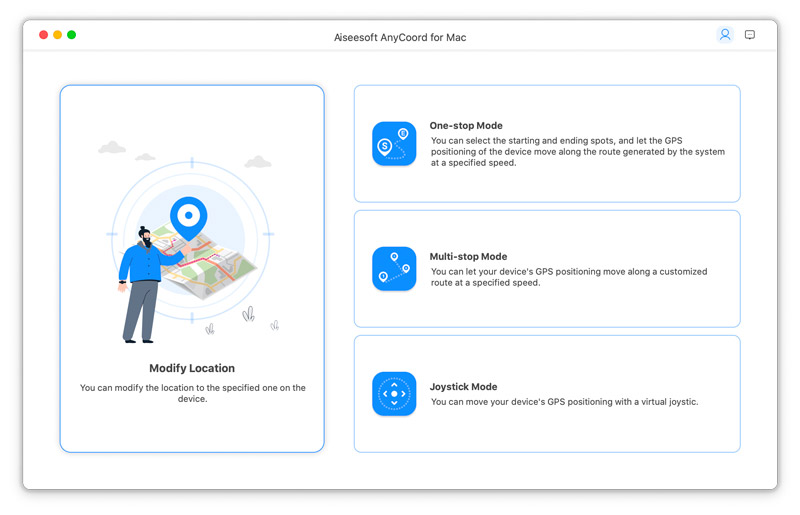
Puede seleccionar la Modo Joystick icono en el mapa también.
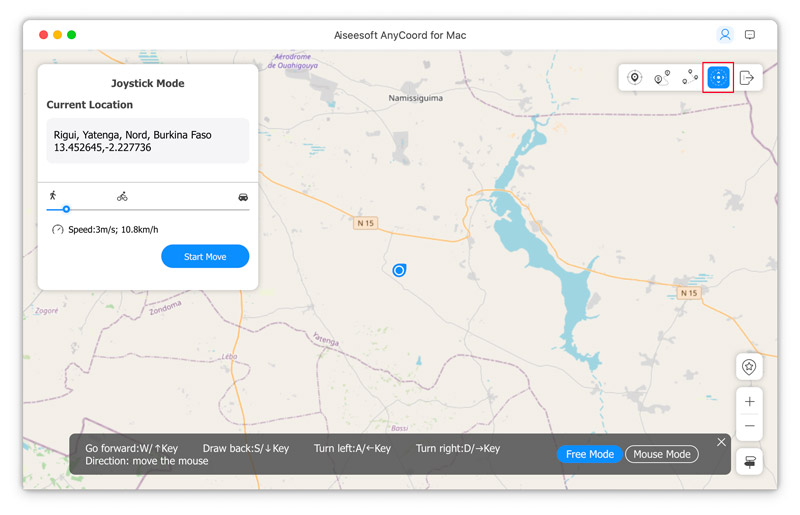
Paso 2 Luego puedes usar el mouse o el teclado para controlar la ruta de movimiento de tu teléfono para cambiar las direcciones y ubicaciones de tu movimiento.
Si desea utilizar el teclado para controlar la ruta en movimiento, debe elegir Modo libre.
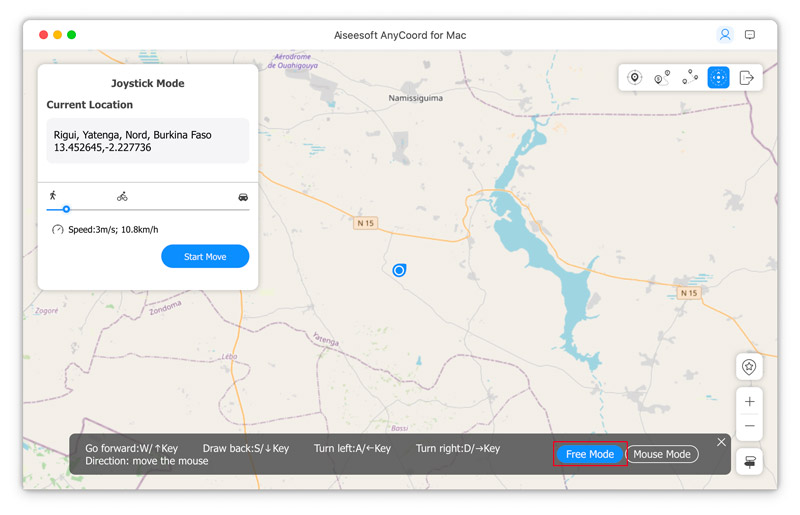
Si desea usar el mouse para controlar la ruta en movimiento, debe elegir Modo de mouse.